Märkus.: Soovime pakkuda teie keeles kõige ajakohasemat spikrisisu niipea kui võimalik. See leht on tõlgitud automaatselt ja sellel võib leiduda grammatikavigu või ebatäpsusi. Tahame, et sellest sisust oleks teile abi. Palun märkige selle lehe allservas, kas sellest teabest oli teile kasu või mitte. Soovi korral saab ingliskeelset artiklit lugeda siit.
Kui teil on juurdepääs serveris, kus töötab InfoPath Forms Services, nt Microsoft Office Forms Server 2007 või Microsoft Office SharePoint Server 2007, saate Microsoft Office InfoPathi vormimallide kujundus, mida saab kuvada ja mobiilsideseadme brauseris täidetud.
Selle artikli teemad
Vormimallide mobiilsideseadmete jaoks kujundamise tutvustus
Office InfoPath 2007 koos InfoPath Forms Servicesabil saate kujundada brauseriga ühilduv vormimall , mida saate täita isiklik abiline (PDA) või muu mobiilsideseadme abil.
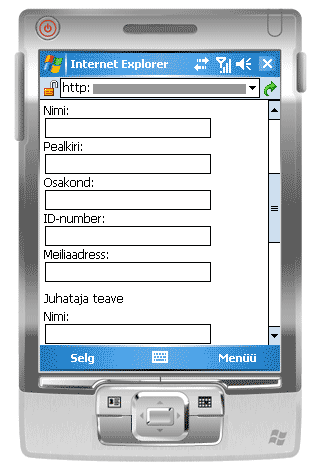
Märkus.: Saate luua brauseriga ühilduva vormimalli kõige mobiilsideseadmete, sh pihuarvutid, nutitelefonide ja igast seadmest, mis toetab HTML-i, cHTML või xHTML veebibrauseris. Siiski ei toeta InfoPath Forms Services mobiilseadmebrauserid, mis kasutavad traadita toimingu protokolli (WAP).
Saate kujundada brauseriga ühilduva vormimalli kasutajatel täita ainult mobiilsideseadme brauseris. Näiteks võite kujundada malli kui lao on lubatud WiFi-ühendust ja teie ettevõte pakub ladu töötajad pihuarvutid varude jälgimiseks.
Kui soovite vormimalli olla kättesaadav kõigile, sõltumata nende kuvar, saate kujundada ühe vaate ainult mobiilsideseadmete kasutajate jaoks, teise jaoks töölaua brauseris kuvada, ja kolmanda vaate inimesed, kellel on InfoPath oma arvutisse installitud. Selle meetodi abil saate ühe vormimalli, mida saate täita erinevaid kasutajate iga vormide täitmist stsenaariumi puhul eraldi vormide loomise asemel.
Kohta leiate lisateavet jaotise Vt ka asjakohast vaadete loomise kohta.
Kuna iga mobiilsideseadme kuvab antud veebilehe teisiti, vormi täpse ilme sõltub seade, mida kasutatakse pääsete neile juurde. InfoPathi vormimalli kujundamisel see aitab target teatud mobiilsideseadme nii, et saate optimeerida kujunduse just see seade.
Selles artiklis kirjeldatakse näpunäited ja kujundamisel, avaldamine ja mobile lubatud vormimallid, samuti juhtelement ja funktsioon piirangud mobiilsideseadmete vormimallide, testimine
<link xlink:href="76e8c8b5-b8b4-49eb-a7d5-a472e742366c#__top">Lehe algusesse</link>
Vormi juhtelemendid ja funktsioonid, mis pole toetatud mobiilseadmebrauserid
Mobiilsideseadmete jaoks ei toeta paljude, kuid mitte kõik juhtelemendid, mis on toetatud Brauseriga ühilduvate vormimallide.
Märkus.: InfoPath ei Hoiata teie vormi juhtelemendi või funktsioon, mis pole toetatud mobiilseadmebrauserid vormimalli kohta.
Vormi juhtelementide tugi
Järgmise tabeli abil saate määratleda, kas InfoPath Forms Services toetab mõni InfoPathi juhtelement.
Kuna mobiilseadmebrauserid ei toeta HTML-i tabelite, CSS-i (kaskaadlaadistik) ja teatud brauseri tehnoloogiad, mõned juhtelemendid kuvatakse teisiti mobiilsideseadme brauseris kui töölaua brauseris.
Lisaks mobiilseadmebrauserid täiesti ignoreerida mõni juhtelement; näiteks Failimanuse juhtelement.



|
InfoPath 2007 juhtelement |
Töölaua brauserid |
Mobiilseadmebrauserid |
|
Tekstiväli |
|
|
|
Märkeruut |
|
|
|
Button |
|
|
|
Avaldiseväli |
|
|
|
Loendiboks. |
|
|
|
Ripploendiboks |
|
|
|
Korduv jaotis |
|
|
|
Hüperlink |
|
|
|
Suvandinupp 1 |
|
|
|
Valikuline jaotis 2 |
|
|
|
Korduv tabel 3 |
|
|
|
Failimanuse juhtelement |
|
|
|
Kuupäevavalija 4 |
|
|
|
Rikkaliku teksti väli |
|
|
|
ActiveX-juhtelement |
|
|
|
Täpploend |
|
|
|
Valitud rühma |
|
|
|
Valik jaotises |
|
|
|
Liitboks |
|
|
|
Horisontaalse korduva tabeli |
|
|
|
Horisontaalne piirkond |
|
|
|
Tindi pildi juhtelement |
|
|
|
Põhi-/ üksikasjaelemendi |
|
|
|
Mitme valikuga loendiboks |
|
|
|
Nummerdatud loendi juhtelement |
|
|
|
Pildi juhtelement |
|
|
|
Tavaline loendi juhtelement |
|
|
|
Korduv valikurühm |
|
|
|
Korduva jaotise Rekursiivsed |
|
|
|
Kerimisala |
|
|
|
Vertikaalne silt |
|
|
1Consider ripploendi boksi hoopis abil.
2Consider mitme vaate hoopis abil.
3Consider kasutamine korduva jaotise asemel.
4 tolli mobiilseadmebrauserid Kuupäevavalija kuvatakse tekstivälja abil andmete valideerimine.
Äriloogika tugi
Äriloogika saate lisada oma vormimallile andmete sisestamise tõrgete vältimiseks ja kasutajale vorm teatud toiminguid automatiseerida. Saate kasutada andmete valideerimine, tingimusvorming, ja rulesto tehke vormi kuvamine valideerimise teated, vormingu muutmine või teha muid toiminguid.
Järgmise tabeli abil saate määratleda, kas antud brauser toetab äriloogika kindlat tüüpi.



|
InfoPath 2007 funktsioon |
Töölaua brauserid |
Mobiilseadmebrauserid |
|
Valemite 1 |
|
|
|
Andmete valideerimine |
|
|
|
Reeglid |
|
|
|
Tingimuslik vormindamine 2 |
|
|
|
Kasutaja rollid |
|
|
1Except xdXDocument:get-rolli, asukohaja viimase funktsioonid.
2Mobile seadme brauserid toetavad mõned tingimusvormingu funktsioonid; Näiteks saate peita või sõltuvalt vormi määratletud tingimustele juhtelementide kuvamiseks. Ei saa kasutada tingimusvormingu, kuid asjaolude vormi juhtelemendi ilme muutmine. Näiteks ei saa kasutada tingimusvormingu juhtelemendi teksti värvi muutmiseks.
Funktsioonid, mis toetavad brauserid töölaua- ja üksikasjalik loend, vt veebibrauser ühilduvuse InfoPath Forms Services.
<link xlink:href="76e8c8b5-b8b4-49eb-a7d5-a472e742366c#__top">Lehe algusesse</link>
Üldised nõuanded
Leiate juhised palju internetis kohta, kuidas kasutajad saavad vaadata mobiilsideseadmes vormi loomine. Siin on mõned täiendavad näpunäited mõtlema Vormimalli kujundamine.
-
Kui kasutajad täita vormi mobiilsideseadmes, peate klõpsama menüüd tööriistaribal mobiilsideseadme arvutusi või mõnda muud muud tüüpi äriloogika käivitamiseks nupp Värskenda . Iga klõpsake nupu jõustab mobiilsideseadme server, protsessi nimetatakse tagasipostitamine andmete edastamiseks. Lihtsam kasutaja, kaaluge lisamise nupp on postback automatiseerib vormimalli. Oletame näiteks, et teie vorm sisaldab kogu väli, mis summeerib vormil kolme väljaga arvud. Sel juhul võib kokku välja kõrval Kuva nupu lisamine nii, et kasutajad, pidage meeles, et värskendamine vormi väljadele.
-
Selle asemel, et lisada kõik ühe vaadejuhtelemente, kaaluge kujundus, mis sisaldab mitme vaate, eriti tingimusvormingu juhtelementide kuvamise. Mitme vaate vormi vältida ühte vaatesse muutumist liiga suur või keerukas ja seetõttu raske väikeste ekraanide kasutamiseks.
-
Kui vorm on mitu vaadet, lisage nupud, mis aitavad kasutajatel liikuda vaadete vahel.
-
Kasutage loendiboksid võimaluse; See on raske tippige mobiilsideseadmes.
<link xlink:href="76e8c8b5-b8b4-49eb-a7d5-a472e742366c#__top">Lehe algusesse</link>
Vormimalli kasutamiseks mobiilsideseadmes
Mõned erandid kujundamise ja mobiilsideseadme vormimalli avaldamine on sama kujundamise ja brauseri lauaarvuti jaoks vormimalli avaldamine. Järgmistes lõikudes käsitletakse, kuidas kujundada, juurutada ja testida mobiilsideseadmete vormimalli.
Samm 1: Määrake soovitud vormimalli ühilduvussätete
Kõigepealt tuleb määrata, et soovite brauseriga ühilduva vormimalli kujundamine.
-
Klõpsake menüü fail nuppu Vormimalli kujundamine.
-
Klõpsake dialoogiboksis Vormimalli kujundamineuue kujunduse , Vormimalli.
-
Galeriis põhjal tehke ühte järgmistest.
-
Vormimalli kujundamisel andmeallika määratlemiseks klõpsake nuppu tühi.
-
Andmeallika vormimalli veebiteenuse kasutamiseks klõpsake nuppu Veebiteenus. Selle suvandi abil saate päringu või esitage andmed veebiteenusest.
-
Klõpsake andmeallika Microsoft SQL serveri andmebaasi kasutamiseks vormimalli andmebaasi. Selle suvandi abil saate andmepäringuid SQL serveri andmebaasi.
-
Kasutada XML-dokumendi (.xml) faili või XML-skeemi (.xsd) faili nimega soovitud andmete allikas, klõpsake nuppu XML või skeem.
-
Teavet kasutada mõnda andmeühendusfail alusena andmeallika jaoks, klõpsake nuppu Ühendusteegi.
-
-
Vormimalli ühildu InfoPath Forms Servicestöötava serveri muuta, märkige ruut Luba ainult brauseriga ühilduv funktsioonid ja seejärel klõpsake nuppu OK.
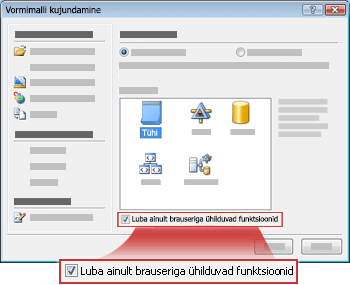
Uue vormimalli InfoPathi, avaneb tekst ühilduvus: InfoPathi ja teenuse InfoPath Forms Services olekuribal. Teksti eesmärk teatada, kas InfoPathi või veebibrauseri saab kuvada aktiivse vormimalli.
-
Vormimalli lisada juhtelemente, andmete valideerimise või muid funktsioone. Saate oma vormimalli kujundamine, pidage meeles, et Mobiilibrauserid ei toeta mõnda töölaua brauserid toetavad juhtelemendid.
Märkus.: Tööpaani Kujundusekontroll pole hoiatab teid, et juhtelement või funktsioon vormimalli mobiilsideseadme brauseris, ei toetata. Kontrollige üle juhtelemendi või funktsiooni tugi, leiate selle artikli jaotises Vormi juhtelemendid ja funktsioonid, mis pole toetatud mobiilseadmebrauserid .
Samm 2: Määrake mobiilsideseadme säte vormimalli
Pärast brauseriga ühilduva vormimalli loomist saate lisada vormimalli tööriistaribal kuvatakse nupp Värskenda ja seejärel teatud suvand Luba mobiilsideseadme brauseris vormimalli dialoogiboksi Vormi suvandid .
-
Klõpsake menüü Tööriistad nuppu Vormi suvandid.
-
Vormi suvandid dialoogiboksis kategooriat brauseris .
-
Mobiilsideseadme kaudu, jaotises kaasa järgmised käsud tööriistaribadel, Tööriistaribad jaotises tööriistaribal kuvatakse nupp Värskenda lisamiseks valige ruut Värskenda .
-
Jaotises Mobiilsideseadmed seadet, märkige ruut Luba renderdamise mobiilsideseadmes .
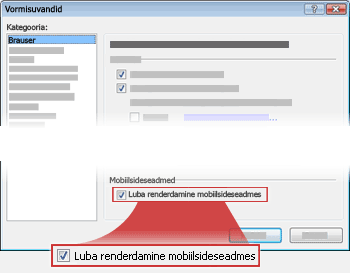
-
Klõpsake nuppu OK , et naasta vormimalli.
-
Vormimalli salvestamiseks soovitud kohta.
Samm 3: Dokumendi teegi talletamiseks mobiilsideseadmete vormide loomine
Järgmised kaks juhistes kirjeldatakse vormiandmete serveris, kus töötab InfoPath Forms Servicesteeki.
Järgmiste juhiste abil saate luua teegis.
-
Avage SharePointi saidile, kus soovite talletada kasutajavormid brauseri abil.
-
Klõpsake käsku Kuva kogu saidi sisuja seejärel klõpsake Kogu saidi sisu lehel nuppu Loo .
Enamikul juhtudel saate kasutada ka menüüd Saiditoimingud

-
Klõpsake jaotises teegidnuppu Dokumenditeek.
-
Tippige väljale nimi uue teegi nimi.
Nimi kuvatakse teegi lehe ülaosas, osaks aadressi pilditeegi leht ja kuvatakse navigeerimise elemente, mis aitab kasutajatel leida ja Avage teek.
-
Klõpsake jaotise DokumendimallDokumendimall loendis nuppu poleja klõpsake nuppu Loo.
Samm 4: Määrake esitamise suvandite vormimall
Nüüd tuleb konfigureerida vormimalli nii, et kasutajad saavad vormiandmete sammus 3 loodud dokumenditeek. Lisaks loote valemi, mis määrab iga vorm, mis on esitatud teegi faili kordumatu nimi.
-
InfoPathi, avage brauseriga ühilduva vormimalli, mida loodud etappi 2.
-
Klõpsake menüü TööriistadEdastamise suvandid.
-
Dialoogiboksis Edastamise suvandid ruut Luba kasutajatel selle vormi edastada .
-
Klõpsake loendis vormiandmete ühte sihtkohtaSharePointi dokumenditeeki.
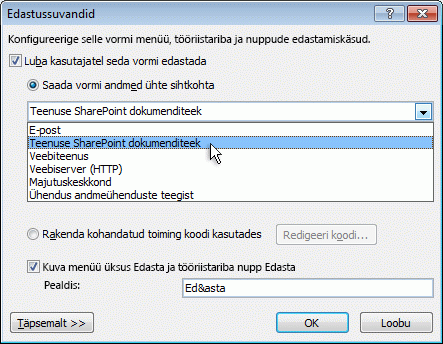
-
Uue andmeühenduse lisamiseks klõpsake nuppu Lisa. Avaneb dialoogiboks Andmeühendusviisard .
-
Tippige väljale Dokumenditeegi teksti http://<ServerName>/<LibraryName>/Forms/AllItems.aspx, kus < serverinimi > on SharePointi serveriga, kus töötab InfoPath Forms Servicesnimi ja < LibraryName > on selle teegi nime.
Märkus.: Kui dokumenditeeki ei asu juursaidil, peate lisama saidi nimi URL-i. Näiteks http://<ServerName>/<SiteName>/<LibraryName>/Forms/AllItems.aspx
-
Klõpsake nuppu

-
Dialoogiboksis Valemi lisamine nuppu Lisa funktsioon. Avab dialoogiboksi Funktsiooni lisamine .
-
Teksti kategooriat, klõpsake funktsiooni concat ja seejärel klõpsake nuppu OK.
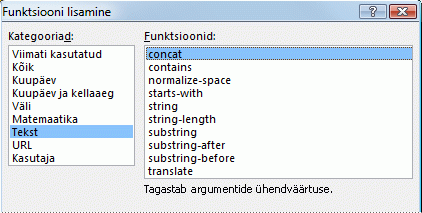
-
Dialoogiboksis Valemi lisamine nuppu teksti esimese esinemiskorra "topeltklõpsake välja lisamiseks" esile ja seejärel tippige 'vormi'väljale valem . Lisage soovitud ülakomade vahel.
-
Klõpsake teksti teise esinemiskorra "topeltklõpsake välja lisamiseks" valem väljale selle esiletõstmiseks ja seejärel klõpsake nuppu Lisa funktsioon.
-
Kuupäeva ja kellaaja kategooriat, klõpsake funktsiooni kohe ja seejärel klõpsake nuppu OK.
Funktsioon now saate automaatselt lisada praeguse kuupäeva ja kellaaja vormi nimi.
-
Kustutada ülejäänud valem väljale "topeltklõpsake välja lisamiseks" üksused.
-
Lisaruumi ja semikoolon, kustutamine, et väljal valem sisaldab valemit concat ("vormi", now()), nagu on näidatud järgmisel pildil.

Kui kasutaja edastab oma vormi teeki, on vormi nimi järgmise valemi alusel. Iga saadetud vormi on kordumatu nimi.
-
Andmeühendusviisardi dialoogiboksi naasmiseks klõpsake nuppu OK.
-
Klõpsake nuppu Edasi ja siis nuppu Valmis.
-
Vormimalli naasmiseks klõpsake nuppu OK.
-
Klõpsake menüü Tööriistad käsku Vormi suvandidja seejärel kategooriat brauseris .
-
Jaotises Tööriistaribad, märkige ruut Esita , ja seejärel klõpsake nuppu OK.
-
Salvestage muudatused.
Juhis 5: Vormimalli avaldamine serveris
Mobiilsideseadmete jaoks saate vormimalli avaldamine tuleb töötada InfoPath Forms Servicestöötava serveri administraator. Publikatsiooni protsessi saab jagada erinevate kolm toimingut:
-
Vormikujundaja peab XSN-faili avaldada ühiskasutatavasse asukohta. XSN-fail sisaldab teavet server, kus kuvatakse lõpuks vormimalli.
-
Serveripargi administraator peab vormimalli serverisse üles ja soovi korral veenduge, et vormimalli vigu.
-
Serveripargi administraator või saidikogumi administraator, tuleb aktiveerida saidikogum serveris, mis teeb saadaval inimesed kasutavad mobiilsideseadmete vormimalli vormimalli.
Administraatori kinnitust vormimalli ettevalmistamine
Nagu kõik vormimallide mobiilsideseadmete jaoks kujundada, sellel vormimallil nõuab administraatori kinnitust. Järgmise toimingu juhendab teid ettevalmistamine vormimalli administraatori kinnitamiseks, salvestades selle ühiskasutatavasse asukohta oma arvutis või võrgus. Serveripargi administraator server vastutab vormimalli, mis hõlmab üles laadida ja aktiveerimise vormimalli serveris tegelikult juurutamist.
-
Klõpsake menüü fail nuppu Avalda.
-
Publishing Wizard, klõpsake SharePointi serverisse koos või ilma teenuse InfoPath Forms Servicesja klõpsake nuppu edasi viisardi järgmisel lehel avamiseks.
-
Tippige väljale Sisestage oma SharePointi või teenuse InfoPath Forms Services saidi asukoht SharePointi saidile, kus vormide talletatakse, ja klõpsake nuppu järgmise viisardi järgmisel lehel avamiseks.
-
Kontrollige sätteid ja pange tähele, et vormimalli aministrator kinnitamise.
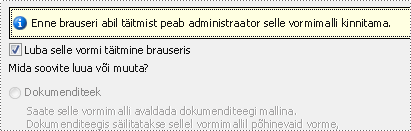
Klõpsake nuppu edasi viisardi järgmisel lehel avamiseks.
-
Määrake asukoht ja faili nimi vormimalli dialoogiboksis nuppu Sirvi.
-
Dialoogiboksis sirvimine liikuge asukohta, kus pääsete juurde serveripargi administraator ja seejärel klõpsake väljal faili nimi , tippige vormimalli nimi ja klõpsake nuppu Salvesta.
-
Klõpsake nuppu edasi viisardi järgmisel lehel avamiseks.
-
Kui soovite teatud väljade vormimalli dokumenditeegis veergudena, klõpsake nuppu Lisa , valige väljad, mida soovite ja seejärel klõpsake nuppu OK. Vastasel korral klõpsake nuppu edasi viisardi järgmisel lehel avamiseks.
-
Veenduge, et teave on õige, ja seejärel klõpsake nuppu Avalda vormi mall (xsn) faili salvestamiseks määratud asukohta.
-
Klõpsake nuppu Sule.
-
Sel hetkel, peate küsima serveripargi vormimalli serverisse üles ja seejärel aktiveerige selle saidikogumi administraator.
Samm 6: Vormimalli seostada dokumenditeeki
Kui serveripargi administraator vormimalli lisatud server ja aktiveerib selle saidikogumi, peate vormimalli seostada sammus 3 loodud teek. Kui kasutajad uue faili loomine teegis, avatakse vormi põhjal loodud vormimalli oma mobiilsideseadme brauseris.
-
Sammus 3 loodud dokumenditeeki brauseris avada.
Näpunäide.: Tee peaks olema umbes http://<SeverName>/sites/team/<LibraryName>/Forms/AllItems.aspx, kus < serverinimi > on SharePointi saidi nimi ja < LibraryName > on vormide talletuskohaks teegi nimi .
-
Klõpsake teegi sätete menüü

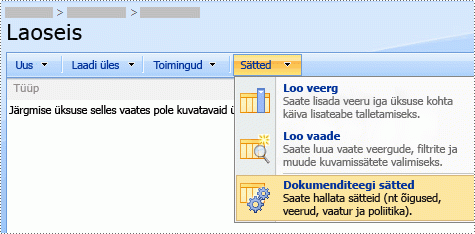
-
Klõpsake jaotises Üldsätted nuppu Täpsemad sätted.
-
Klõpsake jaotises Sisutüübid jaotises lubada mitu sisutüüpi, klõpsake nuppu Jah.
-
Klõpsake nuppu OK , et Kohandamine teegi nimi lehele naasmiseks.
-
Klõpsake jaotises Sisutüübid käsku Lisa olemasolevatest saidisisutüüpidest.
-
Valige sisutüübid, kõrval klõpsake loendis Saadaolevad Saidisisutüübid vormimalli nime.
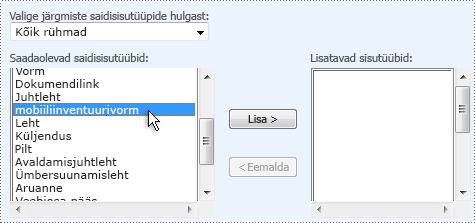
-
Cick lisada.
-
Klõpsake nuppu OK , et Kohandamine teegi nimi lehele naasmiseks.
-
Klõpsake jaotises Sisutüübiddokumendi.
-
Klõpsake jaotises sättedkäsku Kustuta see sisutüüpja seejärel klõpsake nuppu OK.
-
Naaske dokumenditeeki ja veenduge, et vastav avab nuppu Uus .
Märkus.: Vaikimisi avatakse InfoPathi vormi. Kui soovite vormi avamiseks brauseris, minge tagasi dokumenditeegi lehel Täpsemad sätted. Klõpsake Kuva veebilehenabrauseritoega dokumentidekõrval ja seejärel klõpsake nuppu OK.
Juhis 7: Testige vormimalli
Pärast vormimalli avaldamist serveris, kus töötab InfoPath Forms Services, on mõistlik veenduge, et see ei tööta õigesti. Vormi peaks testida kasutajate jaotises sama töö- ja valgustingimustes suunatud mobiilsideseadme abil.
Kui teil pole tegelik seadme, saate seadme emulaator jäljendada kõige mobiilsideseadmete toimimist. Emulaatorid on Interneti-ühendusega arvutid erinevate seadmete ja operatsioonisüsteemide jaoks saadaval.
Testimise seadme emulators mobiilsideseadmete vormide kohta leiate lisateavet teemast loomine, katsetamine ja silumine mobiilsideseadmete vormimallide.










